Jei atsidūrėte tokioje situacijoje, kai jums reikia bendradarbiauti kuriant dokumentus, skaičiuokles ar pateiktis naudojant „Mac“, yra keletas būdų, kaip tai padaryti. Visi puslapiai, numeriai ir „Keynote“ siūlo keletą nuostabių bendradarbiavimo galimybių, kai dirbate namuose ar net biure.
Kad viskas jums būtų šiek tiek paprasčiau, ši instrukcija padės jums susipažinti su šiomis funkcijomis ir palengvinti darbą kartu su dokumentais.
Kviečiame kitus pasidalyti dokumentu
Pirmas dalykas, kurį turite padaryti, kai norite bendradarbiauti rengiant dokumentą, yra pakviesti savo dalyvį (-ius). Priklausomai nuo „Mac Share Menu“ nustatymų, galite tai padaryti keliais būdais. Ir procesas visoms trims programoms yra vienodas.
- Atidarykite dokumentą, darbaknygę ar pristatymą, kurį norite bendrinti.
- Spustelėkite Bendradarbiauti mygtuką įrankių juostoje arba Dalintis > Bendradarbiauti su kitais iš meniu juostos.
- Prieš pasirinkdami būdą, kurį norite bendrinti, spustelėkite Dalijimosi parinktys Pasirinkite, kas gali pasiekti failą, ir leidimą, kurį norite jiems suteikti. Rekomenduojamas nustatymas Kas gali prieiti yra Tik žmonės, kuriuos pakviečiate. Ir už Leidimas, turėtumėte pasirinkti Gali atlikti pakeitimus nebent norite, kad tik asmuo galėtų peržiūrėti dokumentą, o ne jo redaguoti.
- Pasirinkite dalyvio (-ų) kvietimo metodą, spustelėkite Dalintisir vykdykite nurodymus, kad užbaigtumėte procesą.

Dalijimosi parinkčių keitimas
Jei netyčia pasirinkote neteisingus pasirinkimo bendrinimo variantus atlikdami 3 veiksmą arba tiesiog norite juos pakeisti vėliau, galite tai padaryti keliais paspaudimais.
- Atidarykite dokumentą, kurį bendrinote, ir spustelėkite Bendradarbiauti mygtuką įrankių juostą arba Dalintis > Informacija apie bendradarbiavimą meniu juostoje.
- Norėdami pakoreguoti vieno dalyvio parinktis, spustelėkite Daugiau (trys taškai) mygtuką šalia jų vardo ir atlikite pakeitimus.
- Norėdami sureguliuoti visų dalyvių parinktis, išplėskite Dalijimosi parinktys skyriuje ir atlikite pakeitimus.
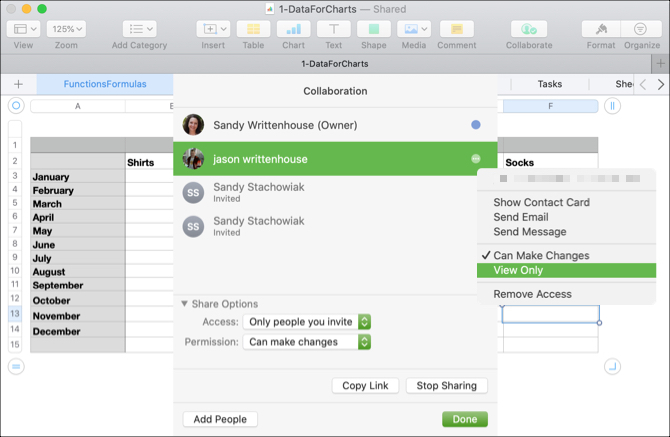
Apsaugokite dokumentą slaptažodžiu
Jūsų dokumente gali būti neskelbtinų duomenų ir, nors jūs pasirinkote leisti prieigą tik tiems, kurie turi nuorodą, tiesiog norite papildomos apsaugos. Galite greitai nustatyti slaptažodį, kurį visi dalyviai turi įvesti, kad atidarytų dokumentą.
- Atidarykite bendrintą dokumentą ir spustelėkite Byla > Nustatyti slaptažodį iš meniu juostos.
- Įveskite Slaptažodis ir patikrinkite
- Pasirinktinai galite įvesti a Slaptažodžio užuomina ir pažymėkite langelį Prisiminkite šį slaptažodį mano raktelyje.
- Spustelėkite Nustatyti slaptažodį.

Apsauga slaptažodžiu nėra būtina bendradarbiaujant, tačiau tai yra pasirenkama funkcija, kurią reikia atsiminti dėl tų konfidencialių dokumentų.
Žr., Kas redaguoja dokumentą
Kadangi jūs ir jūsų dalyviai kartu galite redaguoti dokumentą realiuoju laiku, turite keletą paprastų būdų pamatyti veiklą.
Pirmiausia trumpai pamatysite asmens, kuris šiuo metu redaguoja dokumentą, vardą.

Antra, galite spustelėti Bendradarbiauti mygtuką arba Dalintis > Informacija apie bendradarbiavimą meniu juostoje ir pasirinkite spalvotą tašką šalia asmens vardo. Bus rodoma vieta, kurią jie šiuo metu redaguoja. Pastebėsite, kad kiekvienam dalyviui automatiškai priskiriama skirtinga spalva.
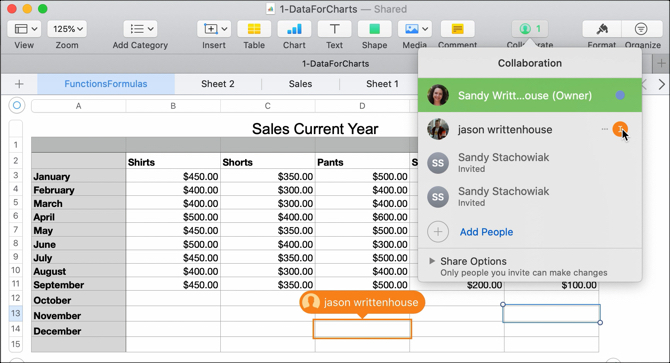
Bendradarbiavimas realiu laiku yra nuostabi „Pages“, „Numbers“ ir „Keynote“ funkcija. Bet jei prarandate interneto ryšį, dokumentus galite redaguoti ir neprisijungę!
Redaguoti dokumentus neprisijungus
Jei esate vietoje be interneto arba staiga prarandate ryšį, galite toliau redaguoti bendrinamą dokumentą puslapiuose, numeriuose ir „Keynote“. Ir nuostabu, kad ši funkcija yra įjungta pagal numatytuosius nustatymus. Taigi jums nereikia jaudintis dėl nieko įjungimo.
Redaguodami dokumentą ir prarasdami ryšį, pamatysite trumpą pranešimą, nurodantį, kad esate neprisijungęs, bet vis tiek galite redaguoti. Ir kai vėl atkursite ryšį, pamatysite pranešimą, informuojantį ir apie tai.

Visi jūsų neprisijungus atlikti pakeitimai bus išsaugoti mažiausiai 30 dienų ir automatiškai įkeliami, kai vėl prisijungsite prie „iCloud“. Jei norite patikrinti šių įkėlimų būseną, spustelėkite Vaizdas > Rodyti sinchronizavimo būseną iš meniu juostos.
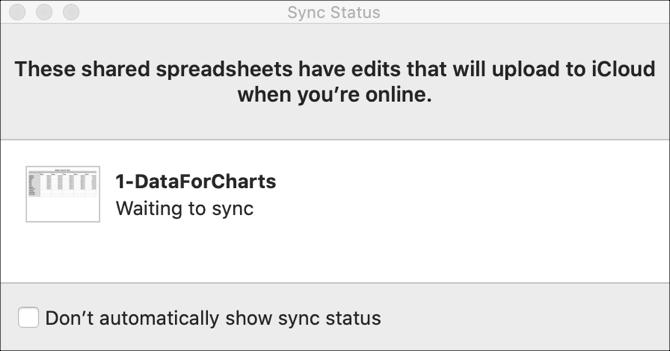
Reikėtų nepamiršti apie jūsų neprisijungus padarytus pakeitimus; kaip „Apple“ paaiškina:
Jei kažkas, su kuriuo bendradarbiaujate, ištrina jūsų redaguotą objektą, Keynote skaidrę arba Skaičių lapą neprisijungę šie taisymai nebus įtraukti į dokumentą, kai vėl prisijungsite ir dokumentas sinchronizuojamas su „iCloud“.
Bendradarbių įtraukimas arba pašalinimas
Jei jums reikia pridėti kitą dalyvį arba nustoti bendradarbiauti su vienu dalyviu ar visais kitais, kiekvienas iš jų yra paprastas.
Kiekvieną parinktį spustelėkite Bendradarbiauti mygtuką arba Dalintis > Informacija apie bendradarbiavimą meniu juostoje ir atlikite vieną iš šių veiksmų:
Pridėkite dalyvį: Spustelėkite Pridėti žmonių ir atlikite tuos pačius veiksmus, kaip ir kviesdami pradinius dalyvius.
Pašalinkite dalyvį: Spustelėkite Daugiau (trys taškai) mygtuką šalia jų vardo ir pasirinkite Pašalinti prieigą.
Nustokite dalytis su visais dalyviais: Spustelėkite Nustokite bendrinti kai naudojate mygtuką Bendradarbiauti arba Dalijimosi parinktys > Nustokite bendrinti kai meniu juostoje naudojate Bendrinti> Bendradarbiavimo informacija.

Bendradarbiavimo su puslapiais, numeriais ir „Keynote“ pastabos
Bendradarbiaudami kurdami „Pages“, „Numbers“ ir „Keynote“ „Mac“ dokumentus, turite atsiminti kelis dalykus.
- Turite naudoti „macOS Mojave“ ar naujesnę versiją.
- Turite naudoti puslapius, numerius arba „Keynote“ 10.0 ar naujesnę versiją.
- Turite prisijungti prie „iCloud“ ir įgalinti „iCloud“ diską „Mac“.
Čia yra keletas bendradarbiavimo su produktyvumo įrankiais apribojimų.
- Negalite redaguoti didesnių nei 50 MB garso / vaizdo failų.
- Negalite kurti, pašalinti ar pertvarkyti stilių.
- Negalite pakeisti kalbos ir regiono nustatymų.
- Negalite pakeisti pasirinktinių formatų, pvz., Regionų ar langelių.
Jei jūsų dalyviai naudojasi kitais įrenginiais arba „iCloud.com“, yra keli konkretiems programos apribojimai, susiję su bendradarbiavimu ir kitais reikalavimais. Galite patikrinti „Apple“ bendradarbiavimo palaikymo puslapis jei reikia, šiems papildomiems daiktams.
Norėdami gauti daugiau informacijos apie pasirinktinius stilius, kalbos ir regiono parametrus ir dar daugiau, žiūrėkite mūsų išplėstiniai puslapių, skaičių ir „Keynote“ patarimai 18 išplėstinių puslapių, skaičių ir „Keynote“ patarimųNorite tapti produktyvesni „iWork“ komplekte? Šie išplėstiniai patarimai padės bet kuriam „Mac“ vartotojui sukurti geresnius dokumentus, skaičiuokles ir pristatymus. Skaityti daugiau .
„Mac“ yra lengva bendradarbiauti
Kai dirbate su kitais, kuriems visiems reikia dalyvauti dokumentuose, skaičiuoklėse ar skaidrių demonstracijose, „Mac“ skirti puslapiai, numeriai ir „Keynote“ palengvina bendradarbiavimą.
Norėdami sužinoti daugiau būdų, kaip dirbti su kitais, pasidomėkite bendradarbiavimo įrankiai, kuriuos galite naudoti su „Gmail“ Paverskite „Gmail“ galingu bendradarbiavimo su šiomis programomis įrankiuAr bendradarbiaudami naudojate „Gmail“? Jei norite, jums reikės šių el. Pašto bendradarbiavimo priemonių ir patarimų. Skaityti daugiau arba kaip galite kurti bendradarbiaujančius „Google“ žemėlapius Kaip sukurti bendrą „Google Maps“„Google Maps“ leidžia kurti tinkintus žemėlapius ir jais dalintis. Štai kaip naudoti „Google Maps“ bendradarbiaujant su kitais. Skaityti daugiau .
Turėdama informacinių technologijų bakalauro laipsnį, Sandy daugelį metų dirbo IT pramonėje projektų vadove, departamento vadove ir PMO švinu. Tuomet ji nusprendė įgyvendinti savo svajonę ir dabar rašo apie technologijas visu etatu.


